Hvordan få visse kontakter til å ringe på lydløs Android

Hvis du vil få kontakter til å ringe lydløst på Android-en din, er det bare å justere Ikke forstyrr-unntakene for favorittkontakter. Detaljer i artikkelen.
Ettersom sosiale nettverk utvikler seg stadig mer, ser vi ofte vennene våre legge ut videoer med mange ekstremt unike og attraktive effekter. Du vil også lage den attraktive videoen, men vet ikke hvordan du gjør det, så her vil vi gjerne introdusere deg en artikkel om hvordan du installerer og redigerer videoer med VITA på telefonen din .
Dette er et videoredigeringsprogram på telefoner som brukes av mange unge mennesker i dag. Det finnes mange verktøy som hjelper brukere med å enkelt redigere videoene sine for å bli mer unike. Nedenfor er trinnene for å installere og bruke VITA på telefonen din. Følg med.
Instruksjoner for installasjon av VITA på telefonen
Her er trinnene for å installere denne applikasjonen på Android, du kan også gjøre det samme for iOS eller klikk på nedlastingsknappen nedenfor.
Trinn 1: Klikk først på Google Play- appbutikkikonet på telefonskjermen.
Trinn 2: Skriv inn nøkkelordet VITA og klikk deretter på Søk- knappen .
Trinn 3: For å starte prosessen med å laste ned applikasjonen til telefonen, klikk på Installer- knappen .
Trinn 4: Etter å ha fullført installasjonen av applikasjonen på enheten din, trykk på Åpne -knappen og begynn å redigere video med VITA.


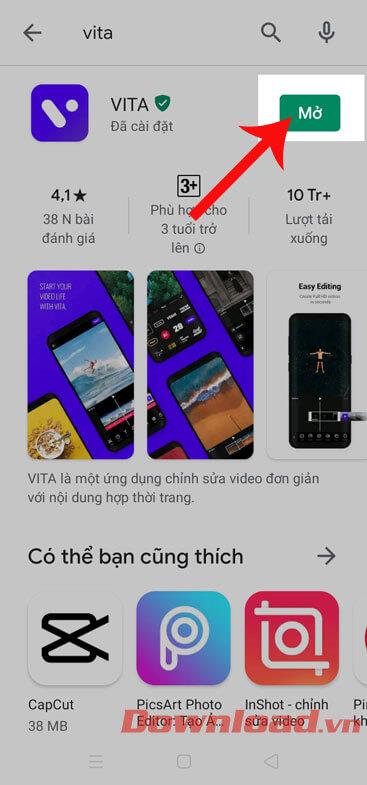
Instruksjoner for redigering av videoer med VITA
Trinn 1: Etter å ha installert og åpnet denne applikasjonen, trykk på Tillat- knappen for å gi tilgang til filer på enheten.
Trinn 2: Klikk på Godta- knappen for å godta vilkårene for søknaden.

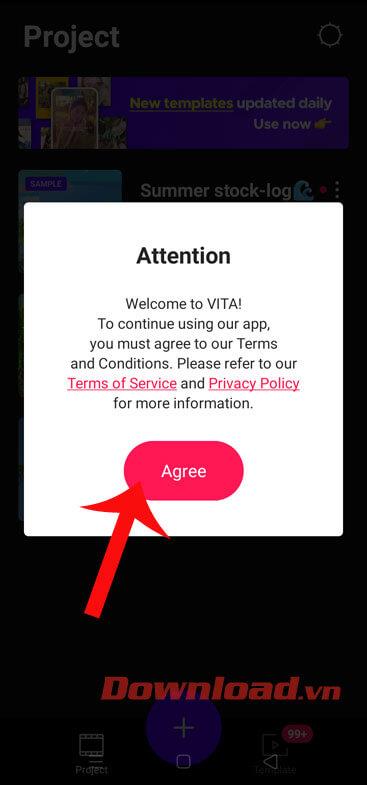
Trinn 3: For å redigere videoen, trykk på "+"-ikonet nederst på skjermen i hovedgrensesnittet til applikasjonen.
Trinn 4: Velg videoen du vil redigere, og klikk deretter på knappen med pilikonet .

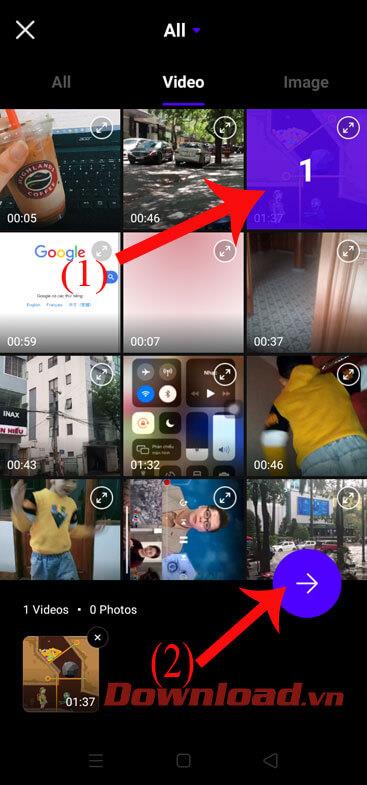
Trinn 5: Nå vil vi begynne å redigere videoen med følgende verktøy:
Rediger: her kan du øke/redusere videoavspillingshastighet, spole tilbake, øke/redusere volum, rotere video,...
Forhold: med denne delen velger du riktig størrelse på videoen.


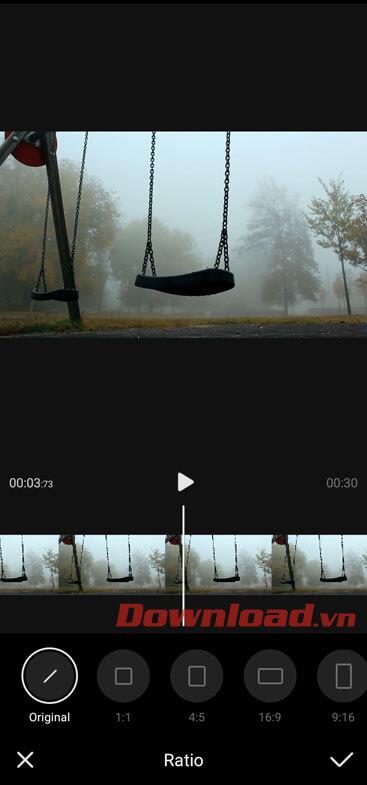
Effekt: dette verktøyet vil hjelpe deg å legge til effekter til videoer som uskarphet, risting, effekter tatt opp med et spesialisert videokamera....
Tekst: legg til tekst i videoinnholdet, i denne applikasjonen er det mange skriftstiler du kan velge mellom.
Musikk: sett inn videomusikk, velg ikke bare tilgjengelig musikk, men brukere kan også sette inn sine egne sanger i musikkspillelisten din.


Filter: i denne delen er det mange filtre med forskjellige fargeeffekter for videoredigering.
Det finnes også mange andre videoredigeringsverktøy som: Volum, Hastighet, Roter, Bestill,...

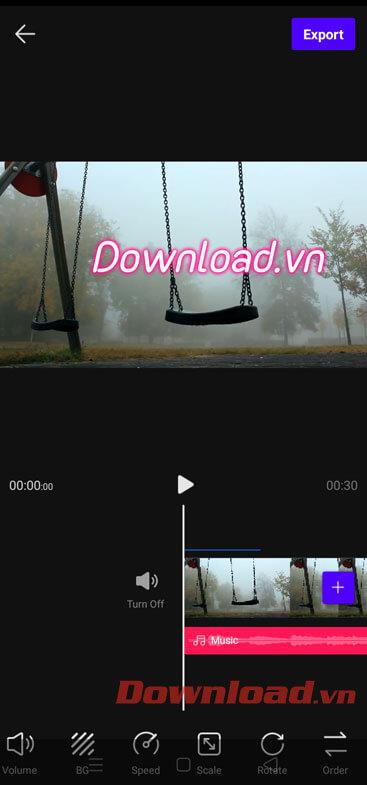
Trinn 6: Etter å ha fullført videoredigering, klikk på Eksporter- knappen i øvre høyre hjørne av skjermen for å eksportere videoen.
Trinn 7: Vent et øyeblikk til videoen blir lagret på telefonen din.
Trinn 8: Se til slutt gjennom den redigerte videoen og del den med vennene dine.


Over er trinnene for å installere og bruke VITA på telefonen din. Vi håper at etter å ha fulgt denne artikkelen kan du enkelt redigere videoene dine for å bli mer unike og attraktive, for å sende dem. La vennene dine se.
Ønsker deg suksess!
Hvis du vil få kontakter til å ringe lydløst på Android-en din, er det bare å justere Ikke forstyrr-unntakene for favorittkontakter. Detaljer i artikkelen.
Hvis Android-appene dine fortsetter å lukkes uventet, trenger du ikke lete lenger. Her skal vi vise deg hvordan du fikser det i noen få enkle trinn.
Hvis talepostvarsling ikke forsvinner på Android, slett lokale data, avinstaller appoppdateringer eller kontroller varslingsinnstillingene.
Hvis Android-tastaturet ikke vises, sørg for å tilbakestille appen ved å slette lokale data, avinstallere oppdateringene eller deaktivere bevegelser.
Hvis du ikke kan åpne e-postvedlegg på Android, last ned vedlegget og appene som kan åpne det og prøv igjen. Tilbakestill Gmail eller bruk PC.
Hvis du får feilmeldingen Problem med å laste widgeten på Android, anbefaler vi at du fjerner og legger til widgeten igjen, sjekker tillatelser eller tømmer bufferen.
Hvis Google Maps ikke snakker i Android og du ikke hører veibeskrivelser, sørg for å fjerne data fra appen eller installere appen på nytt.
Instruksjoner for å endre hårfarge ved hjelp av PicsArt på telefonen. For å endre hårfarge på bildene dine enkelt og greit, her inviterer vi deg til å følge med.
LDPlayer: Android Emulator for Windows PC & Laptop, LDPlayer er en gratis Android-emulator på datamaskinen. Enten du er PC- eller bærbar bruker, er LDPlayer fortsatt tilgjengelig
Hvis Gmail for Android ikke sender e-post, sjekk mottakernes legitimasjon og serverkonfigurasjon, tøm appbufferen og dataene, eller installer Gmail på nytt.








